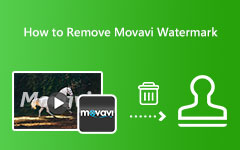iStock Filigranını Kaldırmanın Basit Yolları
Etkileyici ve yüksek kaliteli videolar ve görseller sağlayan bir uygulama arıyorsanız, iStock aradığınız cevap olabilir. iStock çevrimiçi, telifsiz bir stok fotoğraf sağlayıcısıdır. İndirebileceğiniz milyonlarca yüksek kaliteli fotoğraf ve video sunar. iStock ile indirebileceğiniz ve arkadaşlarınızla paylaşabileceğiniz mükemmel görseller, videolar, küçük resimler, çizimler ve ses parçaları bulabilirsiniz. Ancak, iStock'un sağladığı videolar, resimler ve diğer türden şeyler ücretsiz değildir. Bu blogda size basit adımları ve araçları göstereceğiz. iStock filigranı nasıl kaldırılır videolarınızdan veya resimlerinizden
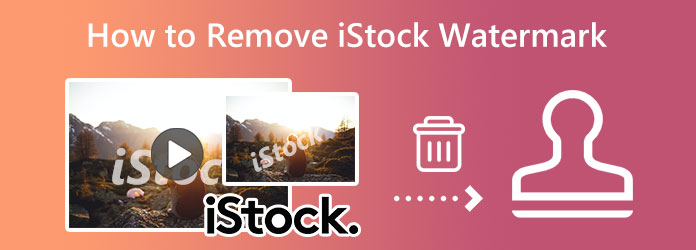
Bölüm 1. Videolardan iStock Filigranı Nasıl Kaldırılır
iStock videolarını veya resimlerini satın alamıyorsanız, iStock filigranını kaldırmanın hala bir yolu vardır. iStock filigranını kaldırmak zor değildir. En iyi video filigranı kaldırıcıyı kullanarak videolarınızdan iStock filigranını nasıl kaldıracağınızı öğrenmek için bu bölümü kapsamlı bir şekilde okuyun.
Tipard Video Dönüştürücü Ultimate Videolardan iStock filigranını kaldırmak istiyorsanız en iyi uygulamadır. Bu uygulama başlangıçta video filigran kaldırıcı, video meta veri düzenleyici, video ters çevirici ve daha fazlası gibi diğer birçok gelişmiş düzenleme özelliğine sahip bir video dönüştürücüydü. Video filigran kaldırma özelliğinde logolar, metinler veya resimler gibi herhangi bir filigranı kaldırabilirsiniz. Ayrıca filigranı kayıpsız bir şekilde kaldırabildiği için videonuzun kalitesi hakkında endişelenmeden filigranı kaldırabilirsiniz. Ayrıca MP4, AVI, MOV, MKV, VOB, SWF, WMV, WebM ve 500'den fazla format dahil olmak üzere her türlü video formatını destekler.
Ayrıca kullanıcı dostu bir uygulamadır; Filigranları kaldırma konusunda yeniyseniz, sinir bozucu olanları kaldırmak için bu uygulamayı kullanabilirsiniz. Tipard Video Converter Ultimate ile ilgili harika olan şey, onu Windows, macOS ve Linux dahil tüm işletim sistemlerinde indirebilmenizdir. Dolayısıyla, iStock filigranını videonuzdan kaldırmak istiyorsanız aşağıdaki basit talimatları izleyin.
En iyi iStock filigran çıkarıcı ile iStock filigranı nasıl kaldırılır:
1. Adım İlk adım için şunu indirin: Tipard Video Dönüştürücü Ultimate işaretleyerek cihazınızda İndir aşağıdaki düğme. Ardından yükleme işlemini takip edin ve uygulamayı çalıştırın.
2. Adım Ardından, gidin Araç Kutusu yazılımın ilk arayüzündeki panel. Ardından, Tipard'ın sunduğu düzenleme özelliklerinin listesini göreceksiniz. Ve araçlar setinde, Video Filigran Kaldırıcı özelliği.
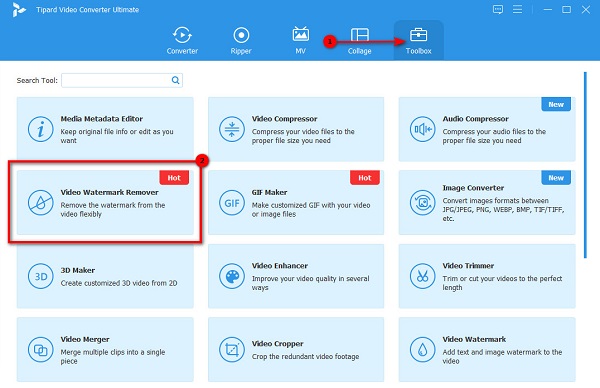
3. Adım Ve aşağıdaki arayüzde, video dosyanızı şuraya tıklayarak içe aktarın: artı (+) simgesi. Veya videonuzu sürükleyip artı (+) işaret kutusu videonuzu içe aktarmak için.
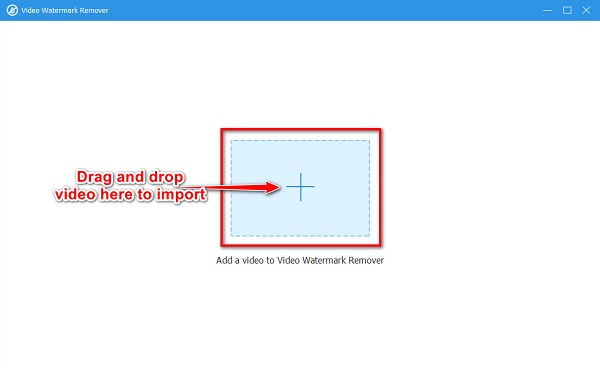
4. Adım Daha sonra, tıklayın Filigran kaldırma alanı ekle aşağıdaki arayüzde düğmesine basın. Ardından yeni bir arayüze yönlendirileceksiniz.
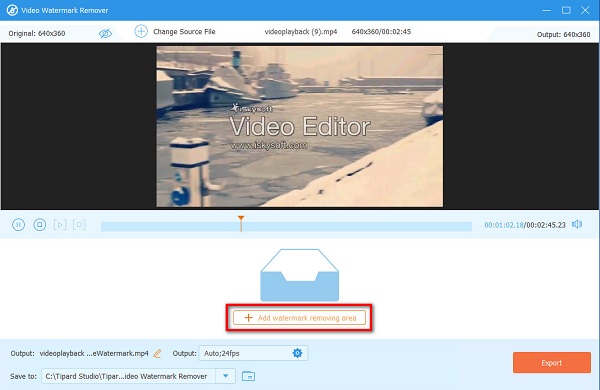
5. Adım Filigran kaldırma alanını ve videonuzun önizlemesini göreceksiniz. Kaldırma alanını videonuzdaki iSktock filigranına taşıyın ve tüm filigranı kapsayacak şekilde kaldırma alanının boyutlarını yeniden boyutlandırın.

6. Adım Ardından, her şeyin yolunda olup olmadığını kontrol etmek için videonuzu önizleyebilirsiniz. I vur Ihracat Çıktınızı cihazınıza kaydetmek için arayüzün sağ alt köşesindeki düğmesine basın. Ve daha sonra, Tipard Video Dönüştürücü Ultimate çıktınızı otomatik olarak kaydeder.
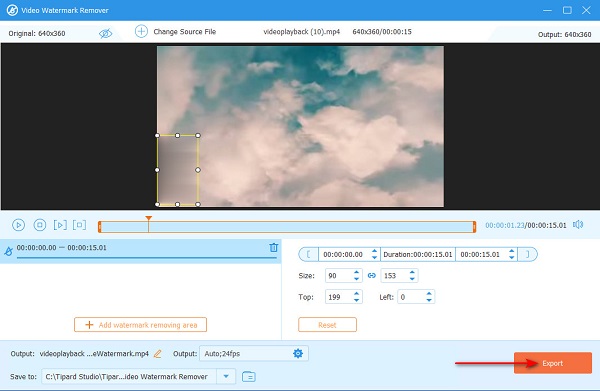
Bölüm 2. iStock Filigranını Fotoğraflardan Ücretsiz Olarak Kaldırma
Görselleri iStock'tan da alabilirsiniz. iStock ile, yüksek kaliteli grafiklere sahip milyonlarca olağanüstü görüntüye sahip olabilirsiniz. Ancak yukarıda bahsettiğimiz gibi, bir görsel satın almadığınızda iStock, fotoğrafınıza bir filigran yerleştirecektir. Ama merak etmeyin; iStock filigranını resminizden çevrimiçi olarak kaldırmak istiyorsanız da bir çözümümüz var.
Tipard Filigran Sökücü Ücretsiz Çevrimiçi iStock filigranını resminizden kaldırmak için kullanabileceğiniz çevrimiçi bir araçtır. Bu araçla, Çokgen aracını, Kement aracını veya Fırça aracını kullanarak görüntünüzdeki filigranı kaldırabilirsiniz. Ayrıca, görüntünüzde leke veya bulanık kısımlar bırakmadan filigranı görüntünüzden silebilirsiniz. PNG, JPG, JPEG ve BMP gibi hemen hemen tüm görüntü formatlarını destekler. Ayrıca, Google, Firefox ve Safari gibi tüm web tarayıcılarından erişebilirsiniz. Ek olarak, basit bir kullanıcı arayüzüne sahip olduğu için yeni başlayanlar için uygun bir araçtır.
Filigransız bir iStock görüntüsüne nasıl sahip olunur:
1. Adım Başlamak için, erişim Tipard Filigran Sökücü Ücretsiz Çevrimiçi arama kutunuzda arayarak. Sağlanan bağlantıyı doğrudan ana sayfalarına da tıklayabilirsiniz.
2. Adım Tıkla Fotoğraf Seç iStock resminizi yüklemek için ilk ekran arayüzündeki düğmesine basın. Yüklemek için görüntüleyicinizi masaüstü klasörlerinizden sürükleyip bırakabilirsiniz.
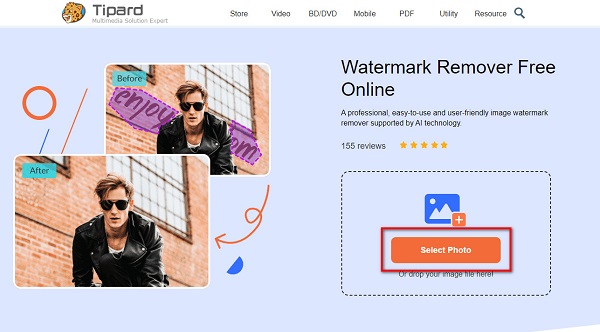
3. Adım sonra, seçin kaldırma aracı kullanmak istediğinizi seçin, ardından resminizdeki iStock filigranlarını izleyin. Tıkla Kaldır Fotoğrafınızdan filigranları silmek için düğmesine basın.
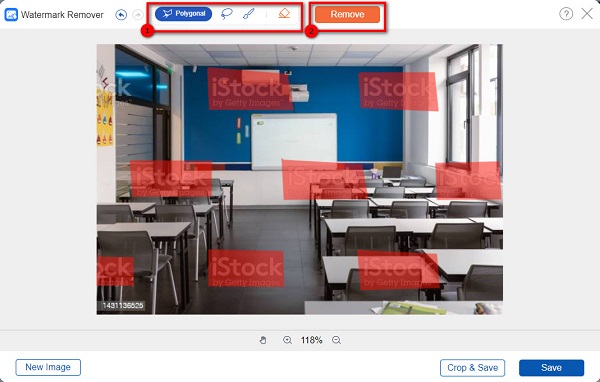
4. Adım Son olarak, işaretleyin İndirim iStock görüntüsünü filigrandan kurtarmak için düğmesine basın.
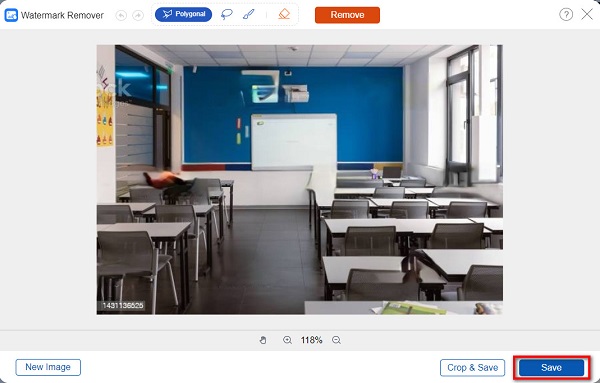
Bölüm 3. Photoshop'ta Görselden iStock Filigranı Nasıl Kaldırılır
Muhtemelen en ünlü fotoğraf düzenleme uygulaması ve görüntü filigran sökücü bilgisayarlar için Adobe Photoshop'tur. Adobe Photoshop ile, düzenleme araçlarıyla görüntünüzü profesyonelce düzenleyebilirsiniz. Ancak filigranları kaldırmak için Photoshop kullanabileceğinizi biliyor muydunuz? Evet, doğru okudun. Ve bu bölümde, Photoshop ile iStock filigranının nasıl kaldırılacağına ilişkin adımları göstereceğiz.
1. Adım Resminizi Photoshop ile açın ve iStock filigranı çevresinde bir seçim aracı yapın. Sonra şuraya git Seç > Değiştir > Genişlet bazı arka plan piksellerini dahil etmek için.
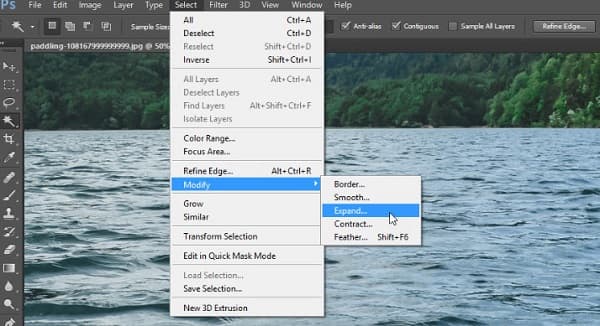
2. Adım MyCAD'de yazılım Güncelleme ye git Düzenle > Doldur. Ve Doldur iletişim kutusunda, İçerik Farkında İçindekiler panelinde. Yı kur Moda için Normal, değiştir Opaklık için %100Ve ARDINDAN tıklayın OK.
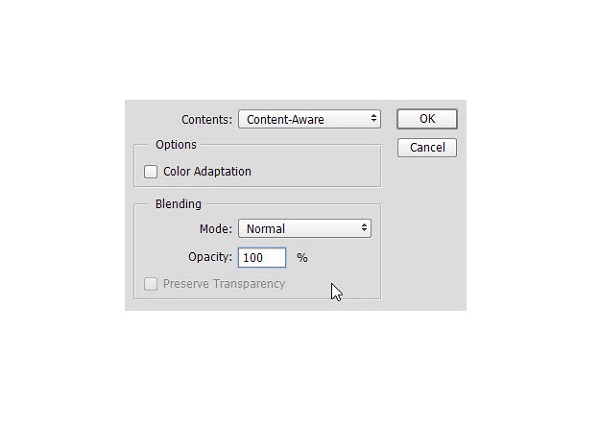
3. Adım Basın CTRL + D Seçimi seçmek için klavyenizdeki Şimdi bu filigran arka planla karışacak, ancak filigranın ana hatları hala görünür olacak.
4. Adım Metin taslağını kaldırmak için kullanacağız Kopya basma aleti. Seçin Kopya basma aleti yan araç çubuğundan. Alt tuşunu basılı tutun, imlecin bir hedefe dönüşeceğini fark edeceksiniz. Artık imleci iStock filigran anahat alanı üzerine tıklayıp sürükleyerek fotoğrafa rötuş yapabilirsiniz. Öğrenmek için buraya tıklayın Photoshop'ta filigran nasıl eklenir.
Bölüm 4. iStock Filigranını Kaldırma Hakkında SSS
iStock'un maliyeti nedir?
iStock'u videolar, resimler, illüstrasyonlar, küçük resimler ve daha fazlası için 144-216 $ karşılığında satın alabilirsiniz. Standart lisansın maliyeti 8-36 dolar.
iStock videoları ücretsiz mi?
iStock'taki tüm video görüntüleri telifsizdir. Videoları sanal olarak hiçbir şey ödemeden kullanabilirsiniz. Ancak, iStock için bir lisans satın almadıysanız, alacağınız videolarda filigran olacaktır.
iStock Mac'te kullanılabilir mi?
Evet. iStock uygulamasını Mac cihazınızda kullanabilirsiniz. Bir Mac cihazı kullanıyorsanız, iStock'tan telifsiz görseller, videolar ve daha fazlasını alabilirsiniz.
Sonuç
Doğru uygulamalarla bileceksiniz iStock filigranı nasıl kaldırılır videolarınızdan veya resimlerinizden Photoshop, iStock filigranını görüntünüzden kaldırabilse de, işlem oldukça zordur. Bu nedenle, iStock filigranını resimlerinizden hızla kaldırmak istiyorsanız, Tipard Filigran Sökücü Ücretsiz Çevrimiçi. Ve eğer iStock filigranını videonuzdan kayıpsız bir şekilde kaldıracaksanız, Tipard Video Dönüştürücü Ultimate.